Chromeユーザーが作成しました。あなたが見つけるたびにデフォルトではない言語のウェブページで自分自身を翻訳すると、ブラウザは自動的に翻訳を提案します。しかし、Firefoxユーザーは、組み込みの翻訳オプションを楽しんでいませんが、段落全体を翻訳Webサービスにコピーアンドペーストすることも心配する必要はありません。右クリックコンテキストメニューを使用して、選択したテキストを翻訳メニューを介して翻訳するか、さらにはページ全体を翻訳することができます。 TranslateWebpageAtGoogle 拡張機能。
外国語のウェブサイトで空のスペースを右クリックし、コンテキストから新しく追加された「Googleでこのウェブページを翻訳する」オプションを選択します。
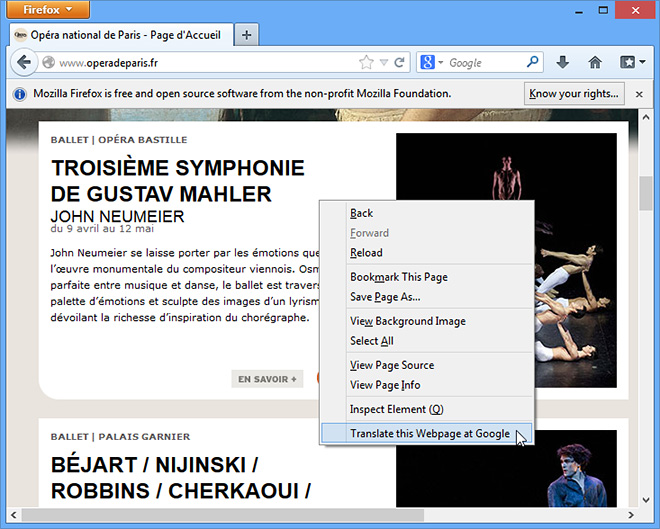
Chromeのネイティブトランスレーターとは異なり、同じページのコンテンツを翻訳すると、このFirefoxアドオンは現在のページのURLをGoogle翻訳ウェブサイトに送信し、新しいタブで開きます。見方によっては、これは迷惑なものか便利なものです。個人的には、ウェブページをそのまま翻訳したいのですが、フランス語を学習している可能性があり、ページを何度も何度もロードする必要はありません。別のタブで開くと、この問題は解決されるようです。
Google翻訳ウェブサイトにアクセスしたら、右側のリンクをクリックして、翻訳されたウェブページを開きます。
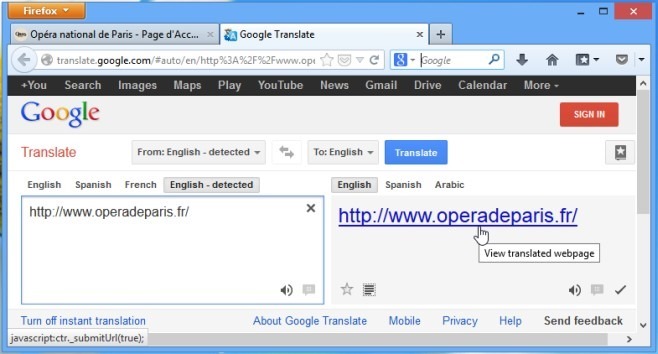
アドオンは単にGoogleにアクセスしますウェブサイトを翻訳します。これは、Chromeが提供するその場での翻訳と比較して、実際には一部の人にとってはより良いオプションかもしれません。
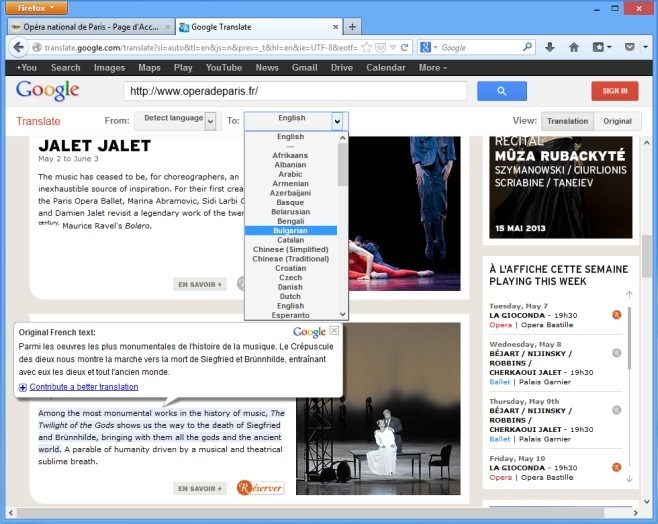
翻訳者のコントロールパネルが一部に重なっていますドロップダウンメニューから、ほぼすべての言語でページを表示できます。テキストの上にマウスを置くと、元の翻訳されていないバージョンが表示されます。パネルのスイッチを使用して、ページ全体の元のビューと翻訳されたビューを切り替えることもできます。
私に合った翻訳サービスはありません味。とにかく、まだ。特に、ウェブサイト自体がコンテンツを他の言語で提供できる場合はそうではありません。確かに、選択できる言語は通常2つだけですが、通常、手動翻訳はWebアプリで作成できるものよりも優れています。さらに、グラフィック形式のテキスト(画像およびビデオ内)は見過ごされます。
そうは言っても、それは否定できないGoogle翻訳が他のサービスよりも常に優先される理由があります。特に、複数の複雑な文を含む長い段落の変換に適しています。 TranslateWebpageAtGoogleは、Firefoxユーザーがこの包括的なリソースに簡単にアクセスできるようにします。このアドオンは、Chromeに組み込まれているトランスレーターほどシームレスではないかもしれませんが、現時点では、Firefoxを使用する場合と同様に、後者の代替として優れています。
TranslateWebPageAtGoogle For Firefoxをインストールします


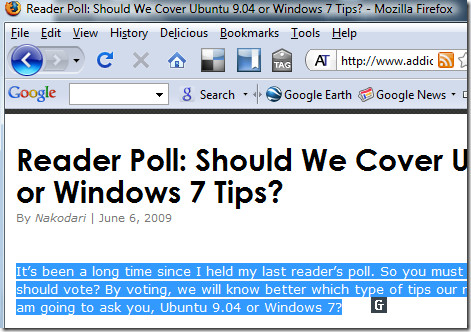










コメント